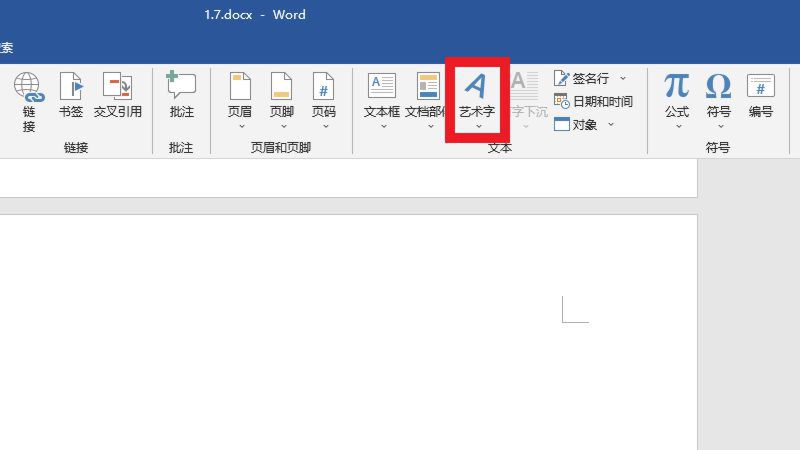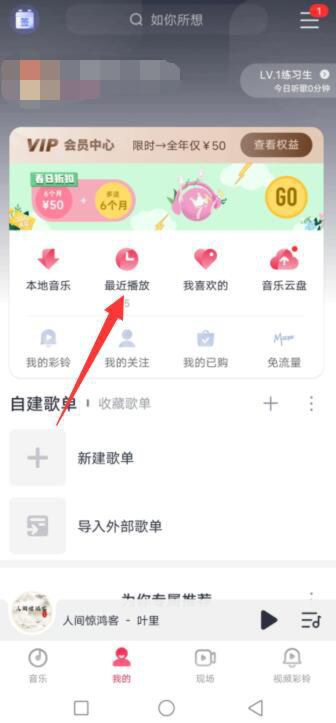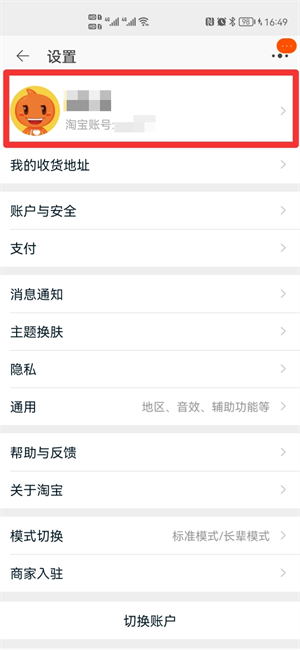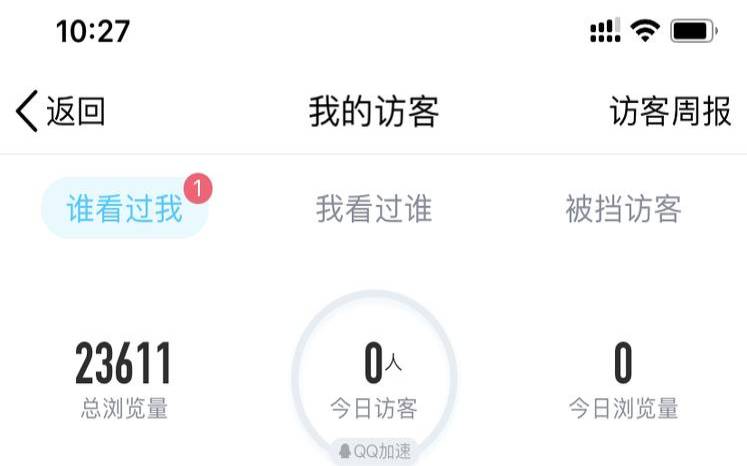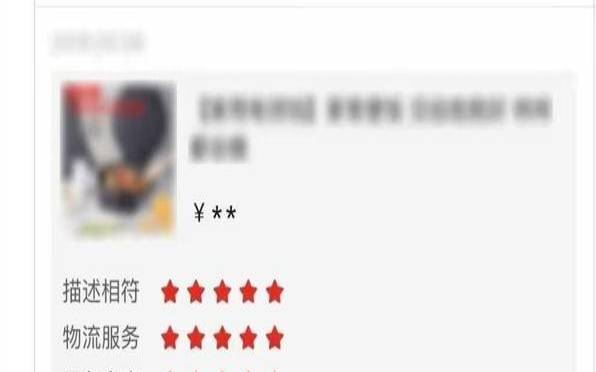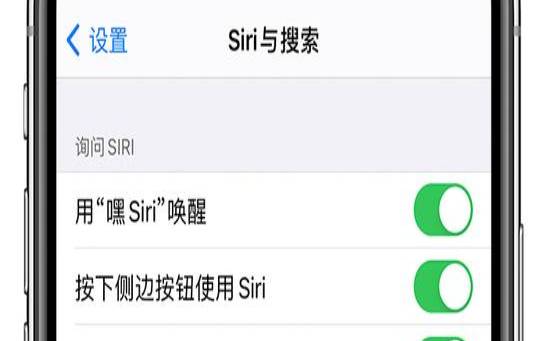amd怎么打开帧率显示功能(电脑帧率显示在哪开)
- 数码资讯
- 用户投稿
- 2024-05-18 09:39:12
帧率是指每秒钟显卡能够渲染的画面数,通常以FPS(FramesPerSecond)表示。帧率越高,游戏画面越流畅,玩家的体验越好。如果你使用的是AMD显卡,你可能想知道如何打开帧率显示,以便在游戏中实时监控你的显卡性能。本文将为你介绍三种方法,让你轻松打开AMD显卡的帧率显示功能。
方法一:使用AMD控制面板。AMD控制面板是AMD显卡的官方驱动程序,它提供了许多与显卡相关的设置和功能。你可以通过以下步骤打开帧率显示:
在桌面上右键单击鼠标,选择“AMDRadeon设置”。
在弹出的菜单中,选择“游戏”选项卡。
在这个页面中,你可以看到你在电脑上安装的游戏。如果你需要在某个游戏中显示帧率,你需要选择这个游戏并点击“高级设置”。
在高级设置中,你可以看到许多选项。找到“显示性能指标”并将其打开。
在这个选项中,你可以选择在游戏中显示的性能指标,例如帧率、GPU温度和GPU使用率等。勾选“FPS”(帧率)选项即可在游戏中显示帧率。
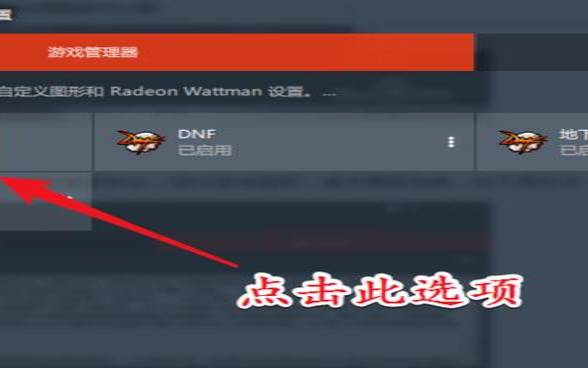
在游戏中找到设置选项,通常在“选项”或“设置”菜单中。
在设置选项中,找到“显示帧率”或类似的选项。
勾选该选项,然后选择合适的显示位置或样式。
完成以上步骤后,你就可以在游戏中看到实时帧率了。
方法三:使用第三方软件。除了以上两种方法,还可以使用第三方软件来显示帧率。例如,MSIAfterburner和GPU-Z都是流行的选择。这些软件可以提供详细的显卡信息,包括帧率和温度等
下载并安装第三方软件,例如MSIAfterburner或GPU-Z。
运行软件,根据提示进行设置。
在软件中找到帧率显示选项,并将其打开。
版权声明:本文内容由互联网用户自发贡献,该文观点仅代表作者本人。本站仅提供信息存储空间服务,不拥有所有权,不承担相关法律责任。如发现本站有涉嫌抄袭侵权/违法违规的内容, 请发送邮件至 1919100645@qq.com 举报,一经查实,本站将立刻删除。
下一篇
返回列表